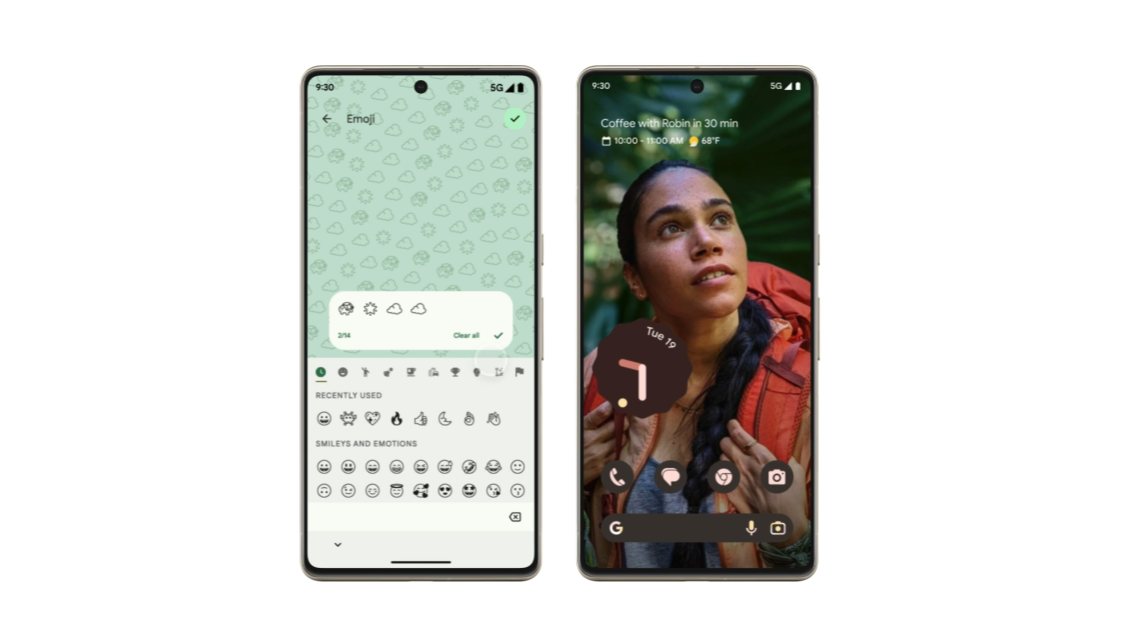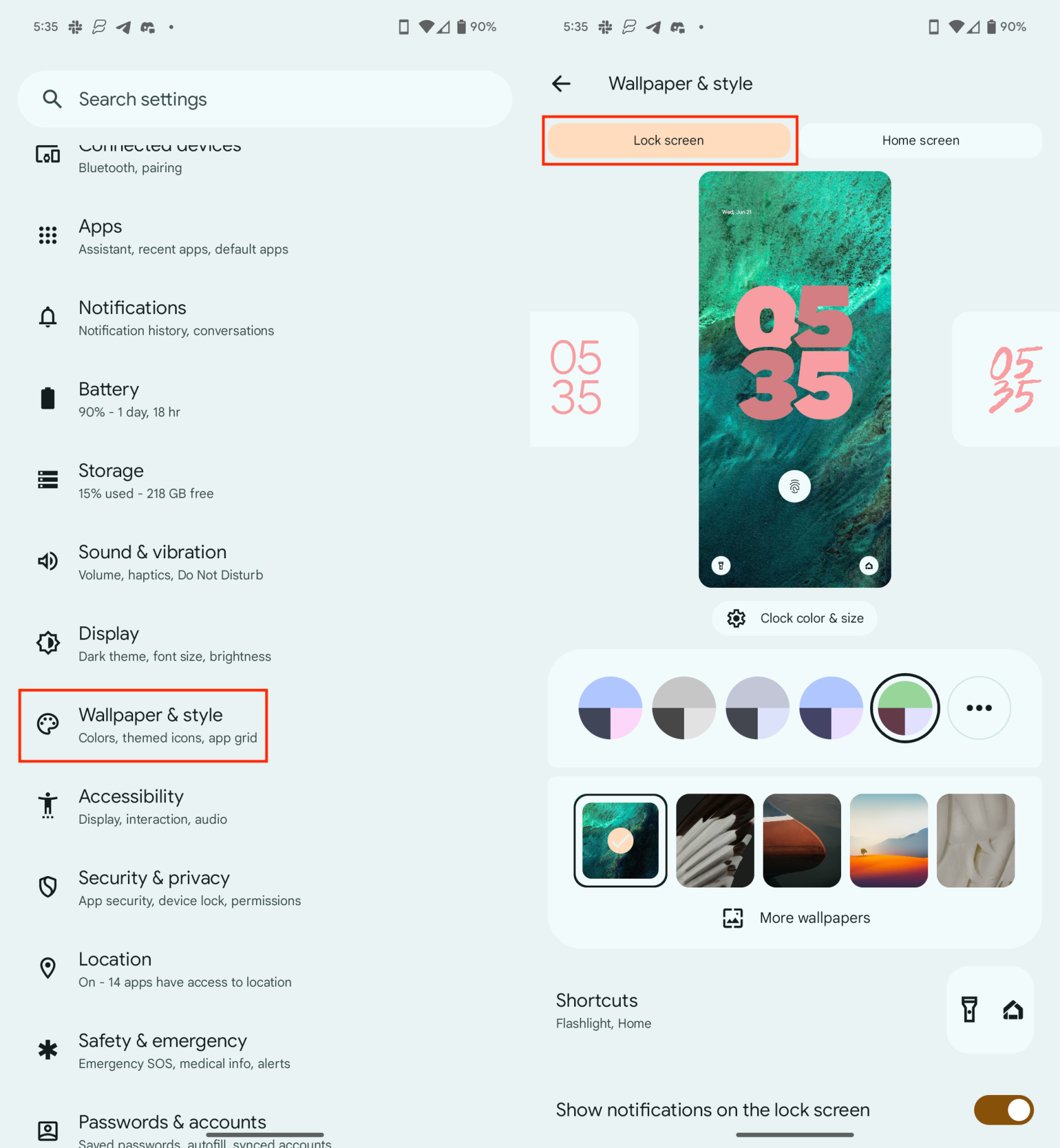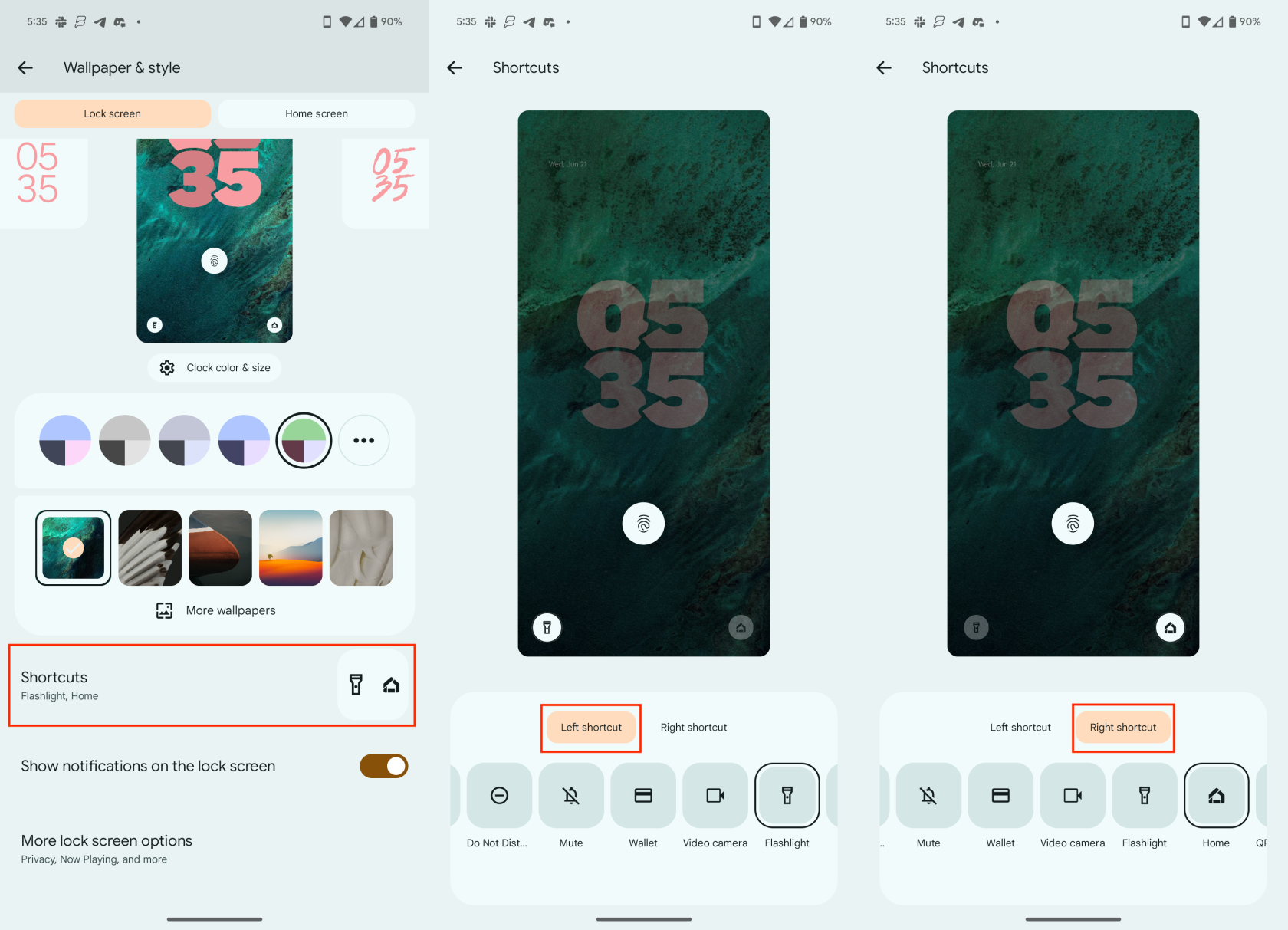La pantalla de bloqueig del vostre dispositiu Android és més que una barrera per protegir les vostres dades; també és una porta d'accés ràpid a les teves aplicacions i funcions més utilitzades. En personalitzar les dreceres de la pantalla de bloqueig, podeu millorar l'experiència del vostre telèfon intel·ligent i fer-la més eficient i personalitzada. Avui, analitzarem els motius pels quals potser voldreu canviar les dreceres de la pantalla de bloqueig i podeu fer-ho, sempre que utilitzeu un dispositiu amb Android 14.
Canviar les dreceres de la pantalla de bloqueig també pot contribuir a millorar la seguretat. Si substituïu les dreceres predeterminades per aplicacions que no exposin informació sensible, podeu minimitzar el risc d'accés no autoritzat a les vostres dades personals. Per exemple, és possible que vulgueu evitar tenir dreceres a aplicacions bancàries o de gestió de contrasenyes directament a la pantalla de bloqueig.
Quines dreceres de pantalla de bloqueig estan disponibles?
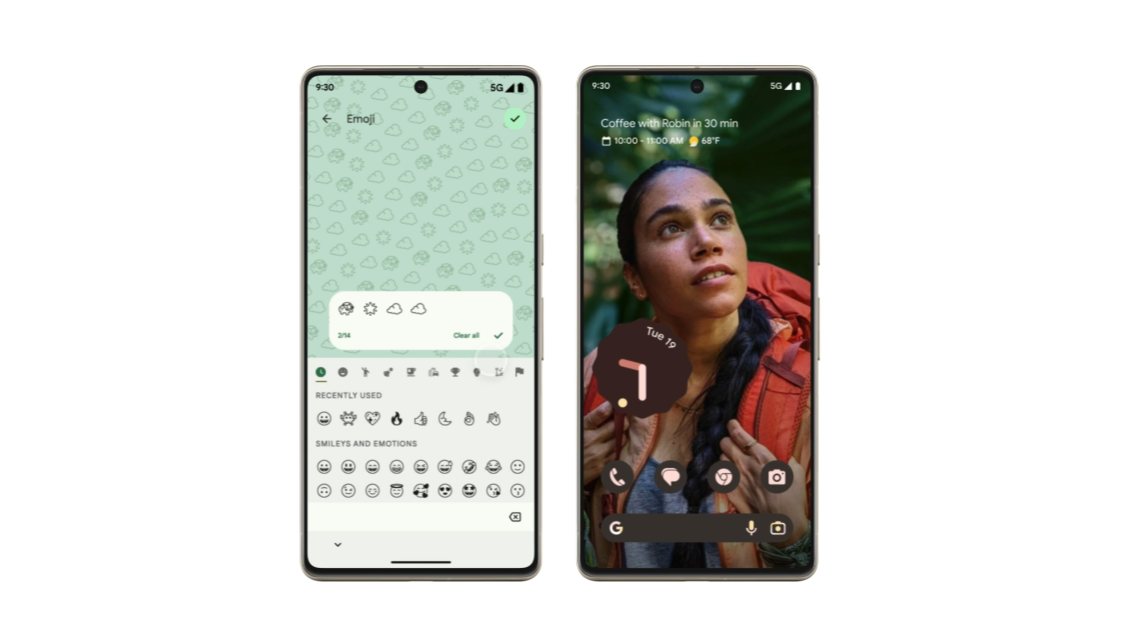
En el moment d'escriure aquest article, Android 14 encara es troba en fase beta, i no s'espera que la versió final estigui disponible fins a l'agost o principis de setembre. Si us pregunteu com canviar les dreceres de la pantalla de bloqueig a Android 14, primer hauríeu de saber quines opcions teniu a la vostra disposició. Aquí teniu la llista completa de les dreceres de la pantalla de bloqueig disponibles entre les quals heu de triar:
- Cap
- Càmera
- No molestar
- Silenciar
- Cartera
- Càmera de vídeo
- Llanterna
- a casa
- Escàner de codis QR
Personalitzar les dreceres de la pantalla de bloqueig us permet adaptar la vostra experiència d'Android a les vostres preferències i hàbits. Si seleccioneu les aplicacions i les funcions que més us importen, podeu crear una experiència d'usuari més personalitzada i còmoda. I això és part del que fa que Android sigui tan emocionant d'utilitzar, per la qual cosa té sentit que pugueu canviar les dreceres de la pantalla de bloqueig a Android 14.
Com canviar les dreceres de la pantalla de bloqueig a Android 14
Un dels motius principals per personalitzar les dreceres de la pantalla de bloqueig és millorar la vostra productivitat. Si col·loqueu les vostres aplicacions i funcions més utilitzades a un abast fàcil, podeu estalviar temps i esforç accedint-hi ràpidament sense desbloquejar el dispositiu. Per exemple, tenir una drecera a la vostra aplicació Google Wallet o Google Home us permet pagar còmodament les coses a la botiga o apagar ràpidament els llums si heu sortit i n'heu deixat alguns encesos.
- Obriu l' aplicació Configuració al vostre telèfon Android amb Android 14.
- Desplaceu-vos cap avall i toqueu Fons de pantalla i estil .
- Toqueu el botó de bloqueig de la pantalla a la cantonada superior esquerra.
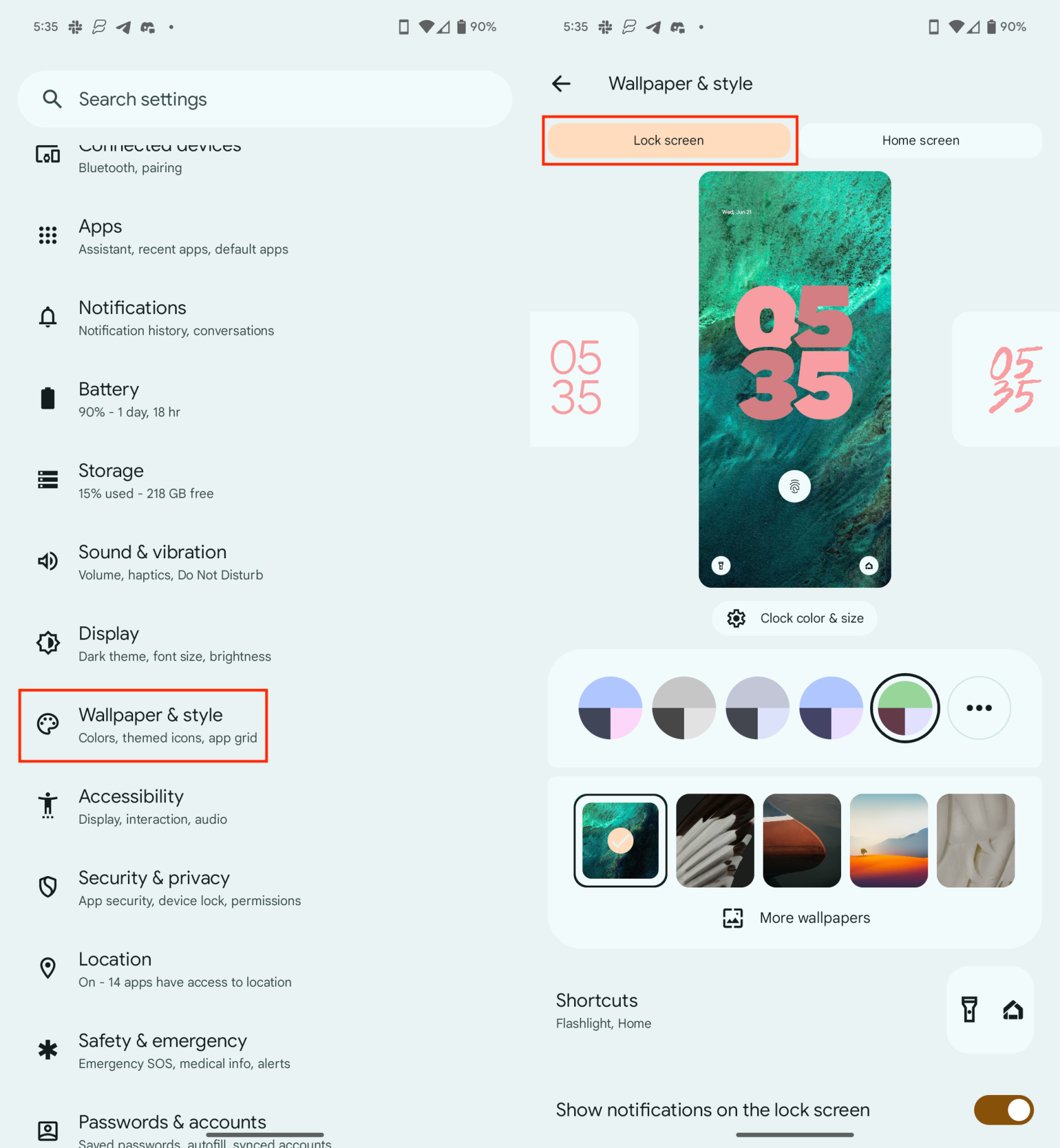
- Desplaceu-vos cap avall i toqueu Dreceres .
- Feu lliscar cap a l'esquerra i la dreta per seleccionar una drecera esquerra .
- Feu lliscar cap a l'esquerra i la dreta per seleccionar una drecera dreta .
- Toqueu el botó Enrere a l'extrem superior esquerre per desar els canvis.
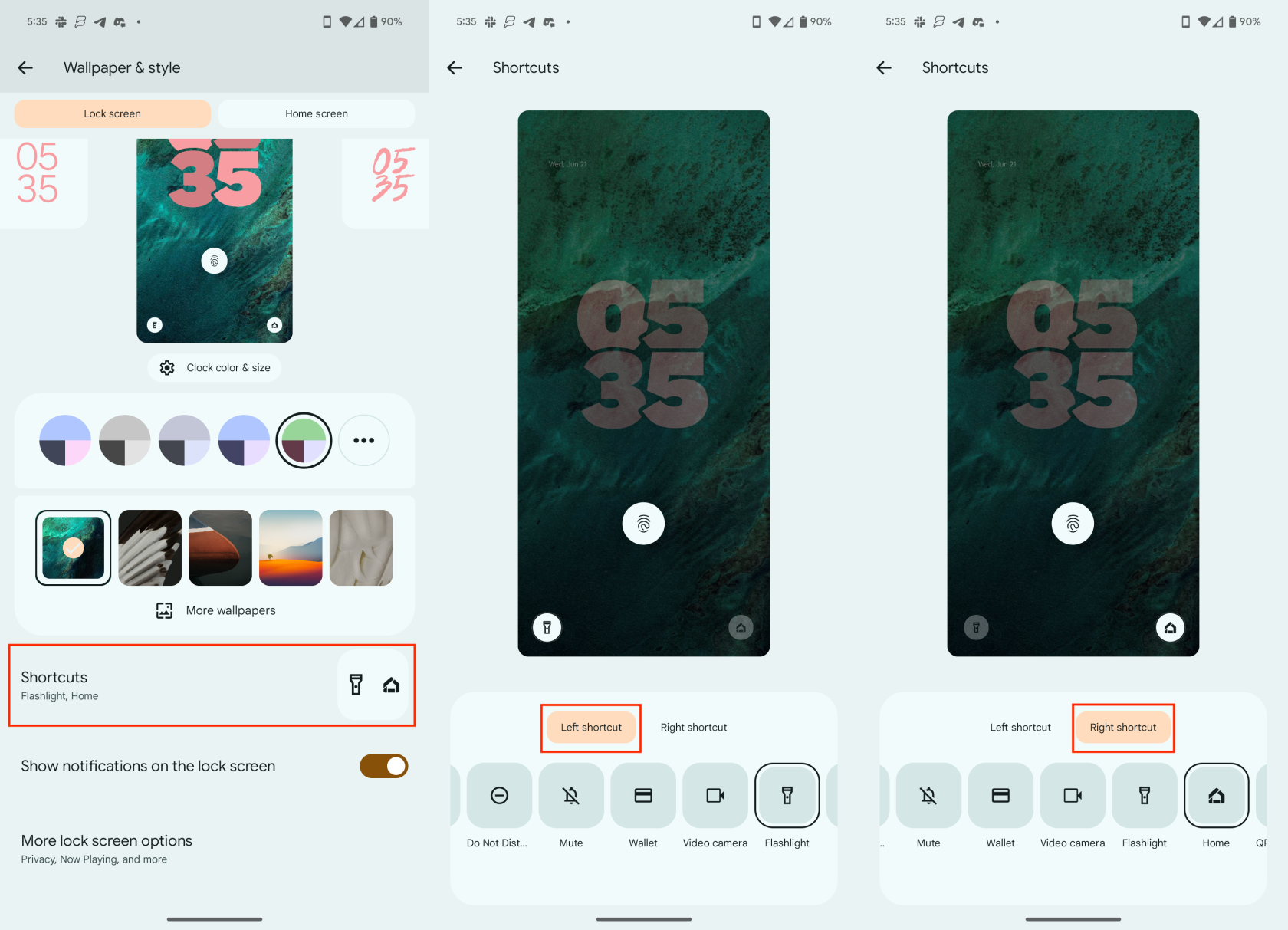
Fins a Android 14, les úniques opcions que teníeu per canviar les dreceres de la pantalla de bloqueig eren l'aplicació Càmera i la llanterna. Òbviament, això depenia del telèfon Android que utilitzeu, ja que alguns fabricants de telèfons intel·ligents oferien diferents dreceres, alhora que permetien canviar les dreceres de la pantalla de bloqueig.
Conclusió
Canviar les dreceres de la pantalla de bloqueig a Android és una manera senzilla però potent de millorar l'experiència del vostre telèfon intel·ligent. En personalitzar aquestes dreceres, podeu augmentar la productivitat, millorar la seguretat, personalitzar el vostre dispositiu i adaptar-vos a diferents escenaris. Aleshores, per què no aprofitar aquesta funció i fer que la vostra experiència d'Android sigui més eficient i agradable? Comença a explorar les possibilitats avui mateix i desbloqueja tot el potencial de la teva pantalla de bloqueig.